Page 1

SLO - NAVODILA ZA UPORABO IN MONTAŽO Kat. št.: 81 80 06 www.conrad.si
NAVODILA ZA UPORABO
Mini-PC TV-Box Minix NEO X7
Kataloška št.: 81 80 06
Page 2
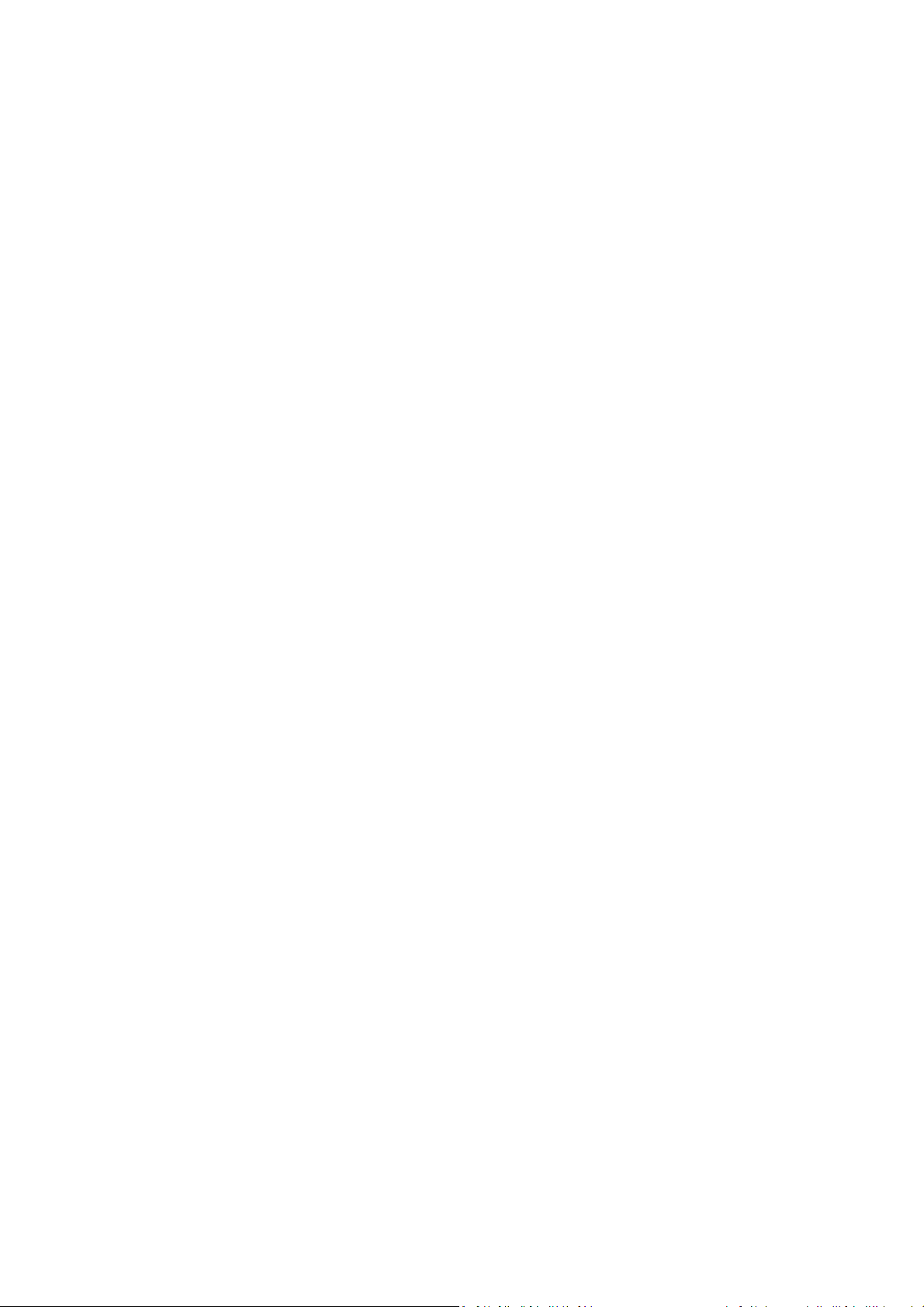
2
KAZALO
UVOD ..................................................................................................................... 3
PRIKLOP .................................................................................................................. 3
VSEBINA PAKETA ........................................................................................................... 3
SESTAVNI DELI NAPRAVE ................................................................................................ 3
KAJ POTREBUJETE .......................................................................................................... 5
PRIKLOP MINIX NEO X7 .................................................................................................. 5
OSNOVNE NASTAVITVE ........................................................................................... 6
NASTAVITEV JEZIKA ....................................................................................................... 6
NASTAVITEV ČASOVNEGA PASU ..................................................................................... 6
NASTAVITEV BREZŽIČNE (WI-FI) POVEZAVE (OSNOVNE) .................................................. 6
TRGOVINA “GOOGLE PLAY“ .................................................................................... 6
NADZOR ................................................................................................................. 7
RAZLIČNI NAČINI UPRAVLJANJA ..................................................................................... 7
UPORABA MINIX DALJINSKEGA UPRAVLJALNIKA ............................................................ 7
UPORABA VMESNIKA “GRIDSHOW LAUNCHER“ .............................................................. 7
FUNKCIJE MINIX DALJINSKEGA UPRAVLJALNIKA ............................................................. 7
FCC IZJAVA .............................................................................................................. 7
GARANCIJSKI LIST ....................................................................................................9
Page 3

3
UVOD
1. LED indikator vklopa
Zahvaljujemo se vam za nakup MINIX NEO X7.
Za nastavitev naprave sledite tem navodiloma za uporabo. MINIX NEO X7 je
revolucionarna medijska naprava, ki temelji na štiri-jedrnim ARM Cortex-9 procesorjem
s štiri-jedrnim Mali-400MP4 GPU in zadnjim operacijskim sistemom Android. Prijavite
se v trgovino “Google Play“ in prenesite priljubljeno aplikacijo in jo namestite
neposredno na MINIX NEO X7.
YouTube, Internetni radio in še veliko ostalih aplikacij je že na voljo v trgovini “Google
Play“. Alternativno pa lahko tudi prenesete aplikacijo preko druge trgovine ali
namestite “.apk“ datoteke direktno s pred-nameščenim “ApkInstaller-jem“.
MINIX NEO X7 je opremljen z Ethernet-om, Bluetooth-om in Wi-Fi povezavo; povežete
ga lahko na veliko vaših naprav znotraj istega omrežja in med njimi delite vsebine, kot
na primer video, glasba in fotografije.
PRIKLOP
VSEBINA PAKETA
• 1 x MINIX NEO X7
• 1 x MINIX NEO X7 antena
• 1 x 5V napajalnik
• 1 x MINIX daljinski upravljalnik
• 1 x Micro-USB kabel (za povezavo na PC)
• 1 x OTG kabel (razširi en USB port)
• 1 x HDMI kabel
• 1 x navodila za namestitev
SESTAVNI DELI NAPRAVE
2. Gumb za vklop
3. Vtičnica za slušalke
4. Vtičnica za mikrofon
5. USB port 1
6. Reža za SD/MMC kartico
7. OTG port (služi tudi kot USB port 2)
8. Gumb za ponoven zagon (za servis
in nadgradnjo)
9. HDMI port
10. Optični avdio port
11. USB 2.0 port 3
12. USB 2.0 port 4
13. Ethernet vtičnica
14. DC 5V vtičnica za napajalnik
15. Dvo-pasovna antena
Page 4

4
LED indikator vklopa
Ko je MINIX NEO X7 vključen, indikator sveti.
Gumb za vklop
Za vklop naprave pritisnite in 2-3 sekunde držite gumb za vklop, da zasveti LED
indikator. MINIX NEO X7 izklopite tako, da pritisnete in držite gumb za vklop, na zaslonu
pa se pojavi okno za potrditev izklopa, na katerem je potrebno izbrati OK; ali pa gumb
za vklop držite 8 sekund in na silo izklopite napravo. Izklopi se tudi LED indikator.
Vtičnica za slušalke
Priključite zunanjo avdio izhodno napravo kot na primer slušalke ali zvočnik.
Vtičnica za mikrofon
Priklopite v vtičnico za vnos zvoka.
Reža za SD/MMC kartico
Povečajte velikost pomnilnika ali pa berite datoteke direktno s SD/MMC kartice.
Podpira do največ 32GB.
OTG port
Za sinhronizacijo naprave in nadgradnjo, micro konec Micro-USB kabla vstavite v to
vtičnico, drug konec pa v računalnik. Ta port služi tudi kot dodatni USB port, če ga
uporabljate skupaj z Micro-USB OTG priloženim kablom.
Gumb za ponoven zagon
Ta gumb uporabite skupaj z OTG portom ob priklopu na računalnik za namen
storitev/nadgradnje. Za ročno nadgradnjo najprej povežite micro-USB kabel na
računalnik, nato pritisnite in držite ta gumb IN hkrati vklopite NEO X7. Ko računalnik
zazna NEO X7, gumb spustite.
HDMI port
MINIX NEO X7 s HDMI kablom povežite v HDMI port HD televizorja ali ekran
računalnika.
Optični avdio port (S/PDIF Out)
Zunanjo zvočno procesno enoto, kot na primer ojačevalnik, lahko priklopite v optični
avdio vhod.
USB 2.0 porti
Zunanjo USB napravo priklopite na MINIX NEO X7 – na primer USB zunanji pogon,
sprejemnik brezžične tipkovnice in miške, USB miško, sprejemnik brezžičnih slušalk in
ostalo (pri nekaterih zunanjih trdih diskih je morda potreben priklop v dva porta, da
dobijo dovolj moči).
Ethernet vtičnica
Ethernet kabel priključite za dostop do Interneta. Če potrebujete napredne nastavitve,
kot so “PPPoE dial-up“, pojdite na stran nastavitve: “Settings -> More...“.
Page 5

5
Med priklopom z Ethernet kablom lahko MINIX NEO X7 uporabite kot usmerjevalnik in
tudi kot brezžično vročo točko (“Wi-Fi hotspot“). Če morate uporabiti brezžično vročo
točko, se najprej prepričajte, da je brezžična funkcija izklopljena (“OFF“) in šele po tem
omogočite storitev brezžične vroče točke na “Settings More ... Portable hotspot“
(nastavitve več... prenosne vroče točke).
DC 5V vtičnica za napajalnik
5V priloženi napajalnik vstavite v to vtičnico. MINIX NEO X7 potrebuje manj kot 1A za
delovanje. Kljub temu je priložen 5V 3A napajalnik, ker smo upoštevali da ga
potrebujete za priklop drugih potrošnih naprav, kot na primer zunanjega trdega diska.
KAJ POTREBUJETE
Za začetek uporabe MINIX NEO X7 potrebujete sledeče:
• HD TV/PC ekran: HD TV ali PC ekran, ki lahko prikaže 720p ali 1080p video, z
najmanj enim HDMI vhodom.
• Kabel: HDMI kabel za priklop MINIX NEO X7 na vaš TV.
• Brezžično omrežje: omrežni kabel ali 802.11 b/g/n ali n Wi-Fi brezžično omrežje
(brezžično video predvajanje potrebuje 802.11g ali n), vaše ime in geslo za prijavo
v brezžično omrežje.
• Programsko opremo in račun: za predvajanje vsebin (video, fotografije, glasba) s
pametnega telefona ali računalnika na MINIX NEO X7 potrebujete:
• UPnP/DLNA programsko opremo nameščeno na vaš pametni telefon ali
računalnik (na primer iMediaShare).
• Google račun za prijavo v Google Play trgovino za prenos ustreznih aplikacij (na
primer iMediaShare, eHomeMediacenter), ki so potrebne za predvajanje
vsebine z vašega pametnega telefona ali računalnika.
• Za popoln dostop do nekaterih internetnih vsebin potrebujete še druge račune.
PRIKLOP MINIX NEO X7
MINIX NEO X7 se na vaš TV ali ekran računalnika poveže preko HDMI porta, ki omogoča
prenos zvoka in slike. Predno priklopite MINIX NEO X7, si oglejte vtičnice na zadnji strani
vašega TV/ekrana računalnika in se prepričajte, da imate pravi kabel.
• HDMI kabel: MINIX NEO X7 lahko priklopite na HDTV ali sprejemnik hišnega kina,
ki ima HDMI port in s tem HDMI uporabite za sliko in zvok.
Korak 1: priklop kabla
1. En konec HDMI kabla vstavite v HDMI port na vašem TV/ekranu računalnika.
2. Drugi konec kabla vstavite v HDMI port na MINIX NEO X7.
Korak 2: priklop napajanja
Priložen 5V napajalnik vstavite v vtičnico za napajanje. Pritisnite in 2-3 sekunde držite
gumb za vklop na MINIX NEO X7, da začne svetiti moder LED indikator.
Korak 3: vklopite vaš TV/ekran računalnika in izberite pravi vhod
Enostavno vklopite vaš TV ali ekran računalnika in izberite ustrezen HDMI port, na
katerega je priključen MINIX NEO X7.
Page 6

6
OSNOVNE NASTAVITVE
NASTAVITEV JEZIKA
Želeni sistemski jezik lahko izberete po naslednjem postopku:
“Launcher Home Screen > Settings > Language & input > Language“ (domači zaslon >
nastavitve > jezik in vhod > jezik). Privzet jezik je angleščina, izberete pa lahko drug jezik
in ga potrdite s klikom.
NASTAVITEV ČASOVNEGA PASU
Časovni pas, ki je skladen z vašo trenutno lokacijo izberete po naslednjem postopku:
“Launcher Home Screen > Settings > Date & time > Select time zone“ (domači zaslon
> nastavitve > datum in čas > izberite časovni pas). Izberite vaš časovni pas in kliknite
za potrditev.
NASTAVITEV BREZŽIČNE (WI-FI) POVEZAVE (OSNOVNE)
Povežite se v vaše brezžično omrežje, da lahko dostopate do interneta. To naredite po
naslednjem postopku:
“Launcher Home Screen > Settings > Wi-Fi > “To see available networks, turn Wi-Fi
on“ (domači zaslon > nastavitve > Wi-Fi > obkljukajte možnost “To see...“: da bi videli
razpoložljiva omrežja, vklopite Wi-Fi).
Vklopi se Wi-Fi povezava in samodejno poišče razpoložljiva brezžična omrežja, nato
izberite omrežje, v katerega se želite povezati in potrdite. Ko se pokaže virtualna
tipkovnica, vnesite geslo omrežja in na koncu kliknite gumb “Connect“ (poveži).
TRGOVINA “GOOGLE PLAY“
Prijavite se v vaš Google račun.
Po naslednjem postopku zaženite trgovino Google Play:
“Launcher Home Screen > Google Play Store“ izberite in potrdite.
Za uporabo trgovine Google Play potrebujete Google račun. Če tega že imate, izberite
“Sign in“ (prijava) in se prijavite z vašim obstoječim Google računom. Če še nimate
Google računa, izberite “Get a Google Account“ (pridobi Google račun) in dokončajte
začeti postopek.
Po končanem postopku prijave pojdite v Google Play trgovino, od koder lahko
prenesete in namestite želene aplikacije.
Alternativno, če v trgovini Google Play ne najdete potrebnih aplikacij zaradi jezikovnih
omejitev, lokalnih omejitev ali drugih razlogov, lahko datoteke aplikacije poiščete in
prenesete tudi v obliki “.apk“ na internetu in jih namestite preko aplikacije
“ApkInstaller“, ki je v sistem naložena že ob dobavi.
Page 7

7
NADZOR
MENI – prikaz možnosti menija
OK – za potrditev določenega dejanja in kot gumb “Enter“
RAZLIČNI NAČINI UPRAVLJANJA
Vaš MINIX NEO X7 lahko upravljate z naslednjimi vhodnimi napravami:
• “RKRemoteControl App.“ (aplikacija za Android pametni telefon ali tablični
računalnik);
• Kabelska miška;
• 2.4GHz USB komplet brezžične tipkovnice in miške;
• 2.4GHz USB brezžični AirMouse daljinski upravljalnik (MINIX NEO A1+, MINIX NEO
A2 – na prodaj posebej);
• MINIX infrardeči daljinski upravljalnik (priložen).
UPORABA MINIX DALJINSKEGA UPRAVLJALNIKA
Berite naprej in se naučite uporabljati vaš MINIX daljinski upravljalnik z MINIX NEO X7.
Ta daljinski upravljalnik je 100% operativen če deluje skupaj z našim po meri narejenim
uporabniškim vmesnikom “GridShow launcher“.
Opomba: MINIX daljinski upravljalnik deluje tudi, če ne uporabljate vmesnika
“GridShow launcher“, vendar pa nekateri gumbi lahko postanejo neuporabni, na primer
gumb STOP.
UPORABA VMESNIKA “GRIDSHOW LAUNCHER“
“Home > “GridShow launcher“ (na domačem zaslonu izberite “GridShow launcher“)
Z MINIX daljinskim upravljalnikom upravljajte MINIX NEO X7 nastavitve in se premikajte
po vaših vsebinah. Pazite, da med MINIX NEO X7 in MINIX daljinskim upravljalnikom ni
ovir.
FUNKCIJE MINIX DALJINSKEGA UPRAVLJALNIKA
– premik navzgor
– premik levo
– premik desno
– premik navzdol
FCC IZJAVA
Naprava je bila testirana in je dokazano skladna z omejitvami za Razred B digitalnih
naprav, kakor je navedeno v delu 15 pravilnika FCC. Te omejitve so zasnovane tako, da
v naseljih zagotavljajo smiselno zaščito pred škodljivimi motnjami. Ta naprava ustvarja,
uporablja in lahko oddaja energijo radijske frekvence, in če ni nameščena pravilno in
skladno tem navodilom za uporabo, lahko povzroči škodljive motnje na radijskih
DOMOV – vrnitev na domači zaslon
VKLOP – vklop/izklop stanja mirovanja
NAZAJ – vrnitev na prejšnji zaslon / preklic dejanja
GLASNOST - – prilagoditev glasnosti sistema navzdol
GLASNOST + – prilagoditev glasnosti sistema navzgor
Page 8

8
komunikacijah. Kljub temu ni možno v popolnosti zagotoviti, da do motenj na določenih
napeljavah ne bo prišlo. Če naprava povzroča škodljive motnje pri radijskem ali
televizijskem sprejemu, ki jih je mogoče dokazati z izklopom in ponovnim vklopom
naprave je priporočljivo, da uporabnik poskuša popraviti motnje z enim ali več spodaj
navedenih predlogov:
• Spremenite smer ali lokacijo sprejemne antene.
• Povečajte razdaljo med napravo in sprejemnikom.
• Napravo vklopite v drugo vtičnico in različen tokokrog od sprejemnika.
• Za pomoč se obrnite na prodajalca ali usposobljenega strokovnjaka za radio/TV.
Spremembe, ki jih proizvajalec ne odobri, lahko izničijo uporabnikovo upravičenost
za uporabo naprave pod FCC pravili.
Page 9

9
Conrad Electronic d.o.o. k.d.
Ljubljanska c. 66, 1290 Grosuplje
Fax: 01/78 11 250, Tel: 01/78 11
www.conrad.si, info@conrad.si
GARANCIJSKI LIST
Izdelek: Mini-PC TV-Box Minix NEO X7
Kat. št.: 81 80 06
Garancijska izjava:
Proizvajalec jamči za kakovost oziroma brezhibno delovanje v garancijskem roku, ki
začne teči z izročitvijo blaga potrošniku. Garancija velja na območju Republike
Slovenije. Garancija za izdelek je 1 leto.
Izdelek, ki bo poslan v reklamacijo, vam bomo najkasneje v skupnem roku 45 dni vrnili
popravljenega ali ga zamenjali z enakim novim in brezhibnim izdelkom. Okvare zaradi
neupoštevanja priloženih navodil, nepravilne uporabe, malomarnega ravnanja z
izdelkom in mehanske poškodbe so izvzete iz garancijskih pogojev. Garancija ne
izključuje pravic potrošnika, ki izhajajo iz odgovornosti prodajalca za napake na blagu.
Vzdrževanje, nadomestne dele in priklopne aparate proizvajalec zagotavlja še 3 leta po
preteku garancije.
Servisiranje izvaja proizvajalec sam na sedežu firme CONRAD ELECTRONIC SE, KlausConrad-Strasse 1, Nemčija.
Pokvarjen izdelek pošljete na naslov: Conrad Electronic d.o.o. k.d., Ljubljanska cesta 66,
1290 Grosuplje, skupaj z izpolnjenim garancijskim listom.
Prodajalec: ___________________________________________________________
Datum izročitve blaga in žig prodajalca:
________________
Garancija velja od dneva izročitve izdelka, kar kupec dokaže s priloženim, pravilno
izpolnjenim garancijskim listom.
248
